USB OPEL MOKKA 2014 Brukerhåndbok for infotainmentsystem
[x] Cancel search | Manufacturer: OPEL, Model Year: 2014, Model line: MOKKA, Model: OPEL MOKKA 2014Pages: 219, PDF Size: 4.72 MB
Page 111 of 219
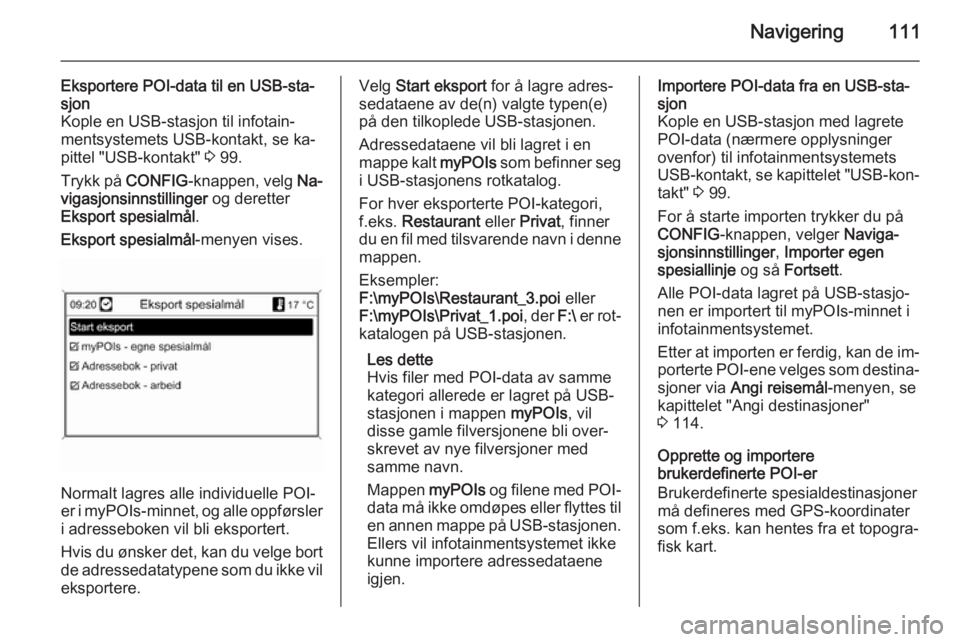
Navigering111
Eksportere POI-data til en USB-sta‐
sjon
Kople en USB-stasjon til infotain‐
mentsystemets USB-kontakt, se ka‐
pittel "USB-kontakt" 3 99.
Trykk på CONFIG-knappen, velg Na‐
vigasjonsinnstillinger og deretter
Eksport spesialmål .
Eksport spesialmål -menyen vises.
Normalt lagres alle individuelle POI-
er i myPOIs-minnet, og alle oppførsler i adresseboken vil bli eksportert.
Hvis du ønsker det, kan du velge bort
de adressedatatypene som du ikke vil
eksportere.
Velg Start eksport for å lagre adres‐
sedataene av de(n) valgte typen(e) på den tilkoplede USB-stasjonen.
Adressedataene vil bli lagret i en
mappe kalt myPOIs som befinner seg
i USB-stasjonens rotkatalog.
For hver eksporterte POI-kategori,
f.eks. Restaurant eller Privat , finner
du en fil med tilsvarende navn i denne
mappen.
Eksempler:
F:\myPOIs\Restaurant_3.poi eller
F:\myPOIs\Privat_1.poi , der F:\ er rot‐
katalogen på USB-stasjonen.
Les dette
Hvis filer med POI-data av samme
kategori allerede er lagret på USB-
stasjonen i mappen myPOIs, vil
disse gamle filversjonene bli over‐
skrevet av nye filversjoner med
samme navn.
Mappen myPOIs og filene med POI-
data må ikke omdøpes eller flyttes til en annen mappe på USB-stasjonen.
Ellers vil infotainmentsystemet ikke
kunne importere adressedataene
igjen.Importere POI-data fra en USB-sta‐
sjon
Kople en USB-stasjon med lagrete
POI-data (nærmere opplysninger
ovenfor) til infotainmentsystemets USB-kontakt, se kapittelet "USB-kon‐
takt" 3 99.
For å starte importen trykker du på
CONFIG -knappen, velger Naviga‐
sjonsinnstillinger , Importer egen
spesiallinje og så Fortsett .
Alle POI-data lagret på USB-stasjo‐
nen er importert til myPOIs-minnet i
infotainmentsystemet.
Etter at importen er ferdig, kan de im‐ porterte POI-ene velges som destina‐
sjoner via Angi reisemål -menyen, se
kapittelet "Angi destinasjoner"
3 114.
Opprette og importere
brukerdefinerte POI-er
Brukerdefinerte spesialdestinasjoner
må defineres med GPS-koordinater
som f.eks. kan hentes fra et topogra‐
fisk kart.
Page 112 of 219
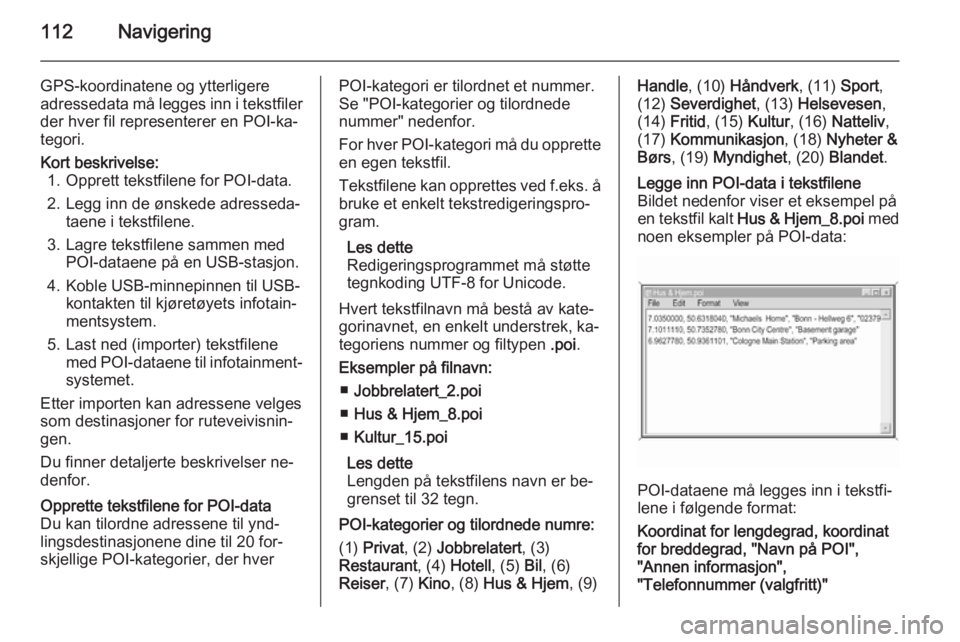
112Navigering
GPS-koordinatene og ytterligere
adressedata må legges inn i tekstfiler der hver fil representerer en POI-ka‐
tegori.Kort beskrivelse: 1. Opprett tekstfilene for POI-data.
2. Legg inn de ønskede adresseda‐ taene i tekstfilene.
3. Lagre tekstfilene sammen med POI-dataene på en USB-stasjon.
4. Koble USB-minnepinnen til USB- kontakten til kjøretøyets infotain‐mentsystem.
5. Last ned (importer) tekstfilene med POI-dataene til infotainment‐
systemet.
Etter importen kan adressene velges
som destinasjoner for ruteveivisnin‐
gen.
Du finner detaljerte beskrivelser ne‐
denfor.Opprette tekstfilene for POI-data
Du kan tilordne adressene til ynd‐
lingsdestinasjonene dine til 20 for‐
skjellige POI-kategorier, der hverPOI-kategori er tilordnet et nummer.
Se "POI-kategorier og tilordnede nummer" nedenfor.
For hver POI-kategori må du opprette en egen tekstfil.
Tekstfilene kan opprettes ved f.eks. å
bruke et enkelt tekstredigeringspro‐ gram.
Les dette
Redigeringsprogrammet må støtte
tegnkoding UTF-8 for Unicode.
Hvert tekstfilnavn må bestå av kate‐
gorinavnet, en enkelt understrek, ka‐ tegoriens nummer og filtypen .poi.
Eksempler på filnavn: ■ Jobbrelatert_2.poi
■ Hus & Hjem_8.poi
■ Kultur_15.poi
Les dette
Lengden på tekstfilens navn er be‐ grenset til 32 tegn.
POI-kategorier og tilordnede numre:
(1) Privat , (2) Jobbrelatert , (3)
Restaurant , (4) Hotell , (5) Bil, (6)
Reiser , (7) Kino, (8) Hus & Hjem , (9)Handle, (10) Håndverk , (11) Sport,
(12) Severdighet , (13) Helsevesen ,
(14) Fritid , (15) Kultur , (16) Natteliv ,
(17) Kommunikasjon , (18) Nyheter &
Børs , (19) Myndighet , (20) Blandet .Legge inn POI-data i tekstfilene
Bildet nedenfor viser et eksempel på
en tekstfil kalt Hus & Hjem_8.poi med
noen eksempler på POI-data:
POI-dataene må legges inn i tekstfi‐
lene i følgende format:
Koordinat for lengdegrad, koordinat
for breddegrad, "Navn på POI",
"Annen informasjon",
"Telefonnummer (valgfritt)"
Page 113 of 219
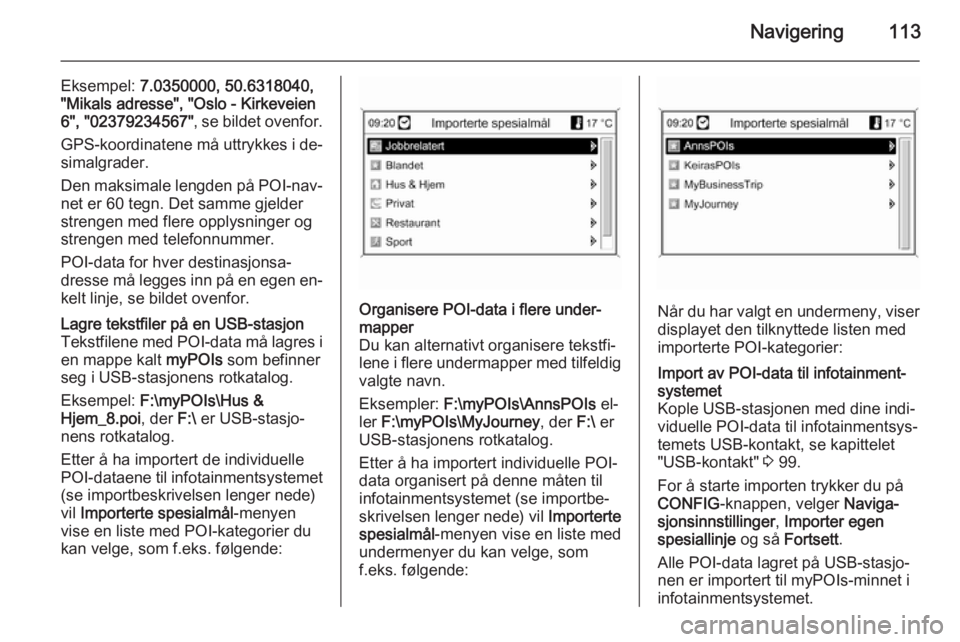
Navigering113
Eksempel: 7.0350000, 50.6318040,
"Mikals adresse", "Oslo - Kirkeveien
6", "02379234567" , se bildet ovenfor.
GPS-koordinatene må uttrykkes i de‐
simalgrader.
Den maksimale lengden på POI-nav‐
net er 60 tegn. Det samme gjelder
strengen med flere opplysninger og
strengen med telefonnummer.
POI-data for hver destinasjonsa‐
dresse må legges inn på en egen en‐
kelt linje, se bildet ovenfor.Lagre tekstfiler på en USB-stasjon Tekstfilene med POI-data må lagres i en mappe kalt myPOIs som befinner
seg i USB-stasjonens rotkatalog.
Eksempel: F:\myPOIs\Hus &
Hjem_8.poi , der F:\ er USB-stasjo‐
nens rotkatalog.
Etter å ha importert de individuelle POI-dataene til infotainmentsystemet
(se importbeskrivelsen lenger nede)
vil Importerte spesialmål -menyen
vise en liste med POI-kategorier du
kan velge, som f.eks. følgende:Organisere POI-data i flere under‐
mapper
Du kan alternativt organisere tekstfi‐
lene i flere undermapper med tilfeldig valgte navn.
Eksempler: F:\myPOIs\AnnsPOIs el‐
ler F:\myPOIs\MyJourney , der F:\ er
USB-stasjonens rotkatalog.
Etter å ha importert individuelle POI-
data organisert på denne måten til
infotainmentsystemet (se importbe‐
skrivelsen lenger nede) vil Importerte
spesialmål -menyen vise en liste med
undermenyer du kan velge, som
f.eks. følgende:
Når du har valgt en undermeny, viser displayet den tilknyttede listen med
importerte POI-kategorier:
Import av POI-data til infotainment‐
systemet
Kople USB-stasjonen med dine indi‐
viduelle POI-data til infotainmentsys‐
temets USB-kontakt, se kapittelet
"USB-kontakt" 3 99.
For å starte importen trykker du på
CONFIG -knappen, velger Naviga‐
sjonsinnstillinger , Importer egen
spesiallinje og så Fortsett .
Alle POI-data lagret på USB-stasjo‐
nen er importert til myPOIs-minnet i
infotainmentsystemet.
Page 118 of 219
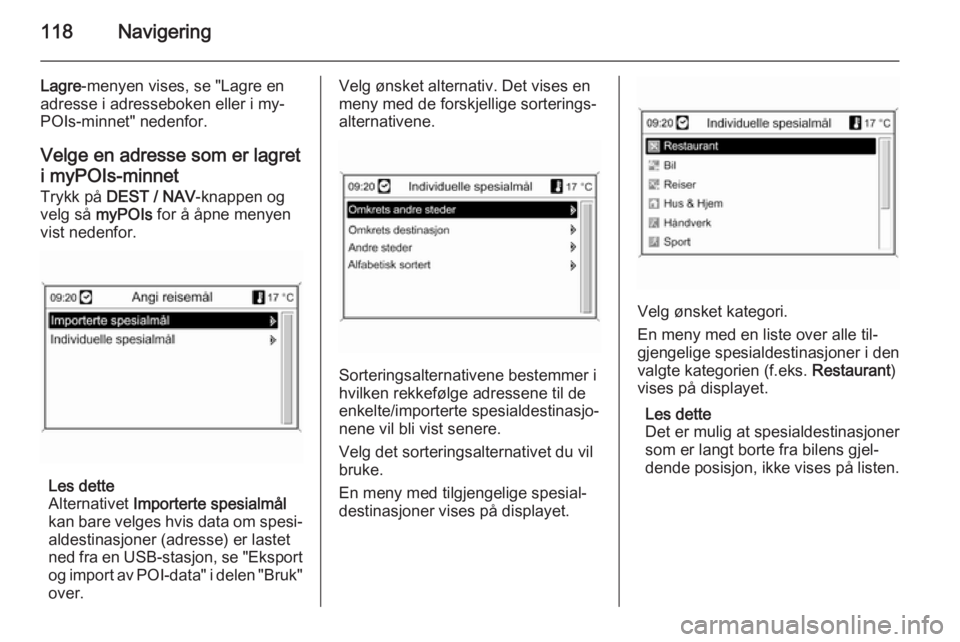
118Navigering
Lagre-menyen vises, se "Lagre en
adresse i adresseboken eller i my‐
POIs-minnet" nedenfor.
Velge en adresse som er lagret
i myPOIs-minnet
Trykk på DEST / NAV -knappen og
velg så myPOIs for å åpne menyen
vist nedenfor.
Les dette
Alternativet Importerte spesialmål
kan bare velges hvis data om spesi‐ aldestinasjoner (adresse) er lastet
ned fra en USB-stasjon, se "Eksport
og import av POI-data" i delen "Bruk" over.
Velg ønsket alternativ. Det vises en
meny med de forskjellige sorterings‐
alternativene.
Sorteringsalternativene bestemmer i
hvilken rekkefølge adressene til de
enkelte/importerte spesialdestinasjo‐
nene vil bli vist senere.
Velg det sorteringsalternativet du vil
bruke.
En meny med tilgjengelige spesial‐
destinasjoner vises på displayet.
Velg ønsket kategori.
En meny med en liste over alle til‐
gjengelige spesialdestinasjoner i den
valgte kategorien (f.eks. Restaurant)
vises på displayet.
Les dette
Det er mulig at spesialdestinasjoner
som er langt borte fra bilens gjel‐
dende posisjon, ikke vises på listen.
Page 126 of 219

126Navigering
■Navn & nummer: : etter at du har
valgt dette alternativet, kan du re‐
digere navnet i oppføringen i adres‐
seboken, redigere telefonnumme‐
ret eller velge en ny kategori, se
"Lagre en adresse i adresseboken"
ovenfor.
■ Slett : sletter den viste adressen fra
adresseboken.
■ Som "Hjem" : definerer den viste
adressen som hjemmeadresse, se
"Definere hjemmeadressen" ne‐
denfor.
Redigere eller slette en oppføring i
myPOIs
Trykk på DEST / NAV -knappen og
velg så myPOIs for å åpne menyen
vist nedenfor.Redigere eller slette
Individuelle spesialmål
Velg Individuelle spesialmål , velg det
sorteringsalternativet du vil bruke (f.eks. Omkrets andre steder ), velg
ønsket kategori (f.eks. Restaurant),
velg ønsket adresse og så Rediger.
Rediger -menyen vises.
Redigere eller slette de viste innskri‐
vingsfunksjonene for myPOIs som beskrevet for en oppføring i adresse‐
boken, se ovenfor.Merknader til Importerte spesialmål
Importerte spesialdestinasjoner
(POI-er lastet ned fra en USB-sta‐
sjon) kan ikke redigeres direkte.Hvis du vil redigere adressedata for
en importert POI:
■ Du må først lagre adressen i adres‐
seboken eller som en individuell
spesialdestinasjon. Så kan du redi‐
gere adressedataene for den rele‐
vante oppføringen i adresseboken
eller myPOIs (kan velges via
Individuelle spesialmål ).
■ Eller du kan importere oppdaterte adressedata fra en USB-stasjon, se
"Eksportere og importere POI-
data" i kapittelet "Bruk" ovenfor.
Det er heller ikke mulig å fjerne adres‐
sedata for individuelle spesialdestina‐ sjoner direkte fra myPOIs-minnet.
Hvis du vil fjerne individuelle
importerte POI-er:
Importer oppdaterte POI-data til info‐
tainmentsystemet som ikke innehol‐
der adressedataene for POI-er som
du ønsker å fjerne.
For å fjerne alle importerte POI-er av
en bestemt kategori: importer en tom
POI-datafil med den relevante kate‐
gorien.
Page 127 of 219

Navigering127
Beskrivelser av import av POI-data
finner du i "Eksport og import av POI-
data" i kapittelet "Bruk" ovenfor.
Slette alle importerte POI-er samtidig: Trykk på CONFIG-knappen, velg Na‐
vigasjonsinnstillinger og deretter Slett
alle importerte spesialmål .
Definere hjemmeadressen Før du kan definere en adresse som
hjemmeadresse, må du lagre denne
adressen i adresseboken eller my‐
POIs-minnet, se tilsvarende beskri‐
velser ovenfor.
Definere en oppføring i adresseboken
som hjemmeadresse
Trykk på DEST / NAV -knappen, velg
Adressebok , velg den ønskede
adresseoppføringen, velg Rediger og
til sist Som "Hjem" .
Den viste adressen er definert som ny
hjemmeadresse og vises som første
alternativ på Angi reisemål -menyen.Definere en myPOIs-oppføring som
hjemmeadresse
Trykk på DEST / NAV -knappen og
velg så myPOIs for å åpne menyen
vist nedenfor.Definere en individuell POI som hjem‐
meadresse
Velg Individuelle spesialmål , velg det
sorteringsalternativet du vil bruke
(f.eks. Omkrets andre steder ), velg
ønsket kategori (f.eks. Restaurant),
velg ønsket adresse, velg Rediger og
så Som "Hjem" .
Den viste adressen er definert som ny hjemmeadresse og vises som første
alternativ på Angi reisemål -menyen.Merknader til Importerte spesialmål
Importerte spesialdestinasjoner
(POI-er lastet ned fra en USB-sta‐
sjon) kan ikke defineres som hjem‐
meadresser direkte.
Hvis du vil definere adressen i en im‐
portert POI som hjemmeadresse:
Du må først lagre adressen i adres‐
seboken eller som en individuell spe‐
sialdestinasjon.
Så kan du definere adressedataene
for den relevante oppføringen i adres‐
seboken eller myPOIs (kan velges via Individuelle spesialmål ) som hjem‐
meadresse.
Veivisning
Trykk på NAV-knappen og så på mul‐
tifunksjonsbryteren for å vise hoved‐
menyen for navigasjon.
Avhengig av om ruteveivisningen er
deaktivert eller aktivert for øyeblikket,
vil det være forskjellige tilgjengelige
menyalternativer.
Page 158 of 219
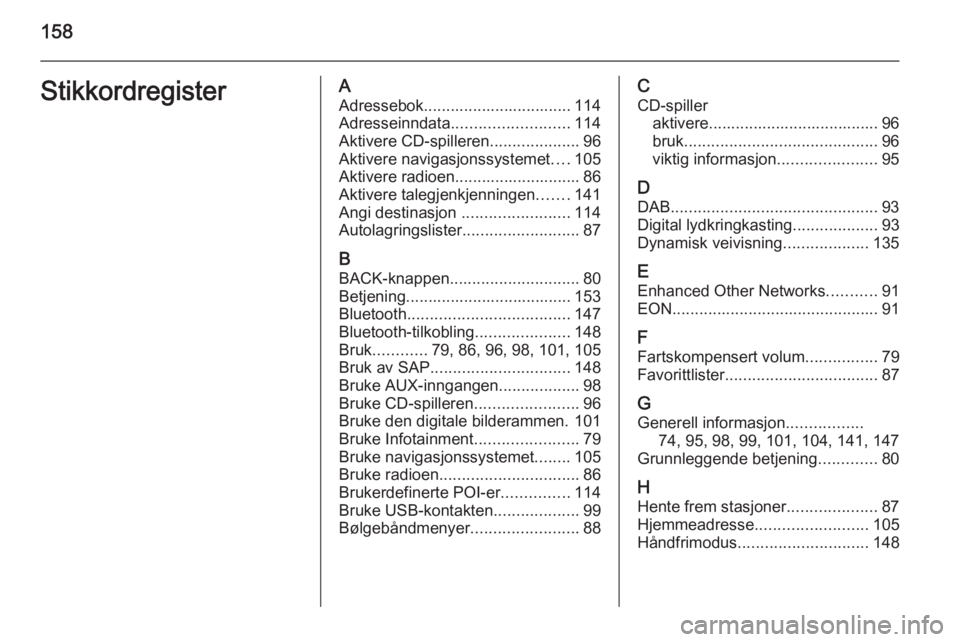
158StikkordregisterAAdressebok................................. 114Adresseinndata .......................... 114
Aktivere CD-spilleren ....................96
Aktivere navigasjonssystemet ....105
Aktivere radioen............................ 86
Aktivere talegjenkjenningen .......141
Angi destinasjon ........................114
Autolagringslister ..........................87
B BACK-knappen ............................. 80
Betjening..................................... 153
Bluetooth .................................... 147
Bluetooth-tilkobling .....................148
Bruk ............ 79, 86, 96, 98, 101, 105
Bruk av SAP ............................... 148
Bruke AUX-inngangen ..................98
Bruke CD-spilleren .......................96
Bruke den digitale bilderammen. 101 Bruke Infotainment .......................79
Bruke navigasjonssystemet ........105
Bruke radioen ............................... 86
Brukerdefinerte POI-er ...............114
Bruke USB-kontakten ...................99
Bølgebåndmenyer ........................88C
CD-spiller aktivere...................................... 96
bruk ........................................... 96
viktig informasjon ......................95
D DAB .............................................. 93
Digital lydkringkasting ...................93
Dynamisk veivisning ...................135
E Enhanced Other Networks ...........91
EON .............................................. 91
F
Fartskompensert volum ................79
Favorittlister .................................. 87
G Generell informasjon .................
74, 95, 98, 99, 101, 104, 141, 147
Grunnleggende betjening .............80
H Hente frem stasjoner ....................87
Hjemmeadresse ......................... 105
Håndfrimodus ............................. 148
Page 162 of 219
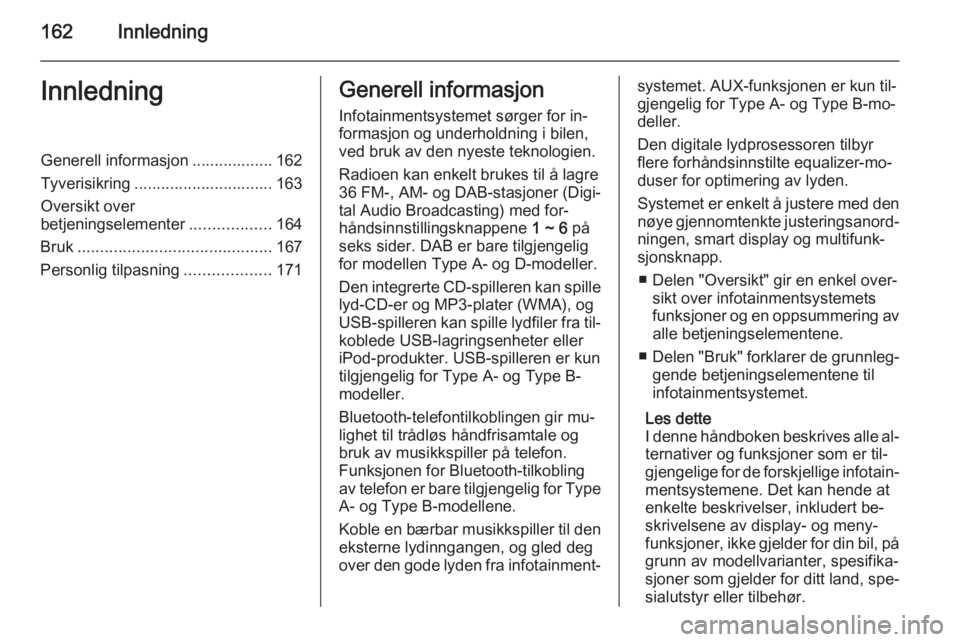
162InnledningInnledningGenerell informasjon .................. 162
Tyverisikring ............................... 163
Oversikt over
betjeningselementer ..................164
Bruk ........................................... 167
Personlig tilpasning ...................171Generell informasjon
Infotainmentsystemet sørger for in‐
formasjon og underholdning i bilen,
ved bruk av den nyeste teknologien.
Radioen kan enkelt brukes til å lagre
36 FM-, AM- og DAB-stasjoner (Digi‐
tal Audio Broadcasting) med for‐
håndsinnstillingsknappene 1 ~ 6 på
seks sider. DAB er bare tilgjengelig
for modellen Type A- og D-modeller.
Den integrerte CD-spilleren kan spille lyd-CD-er og MP3-plater (WMA), og
USB-spilleren kan spille lydfiler fra til‐
koblede USB-lagringsenheter eller
iPod-produkter. USB-spilleren er kun
tilgjengelig for Type A- og Type B-
modeller.
Bluetooth-telefontilkoblingen gir mu‐ lighet til trådløs håndfrisamtale og
bruk av musikkspiller på telefon.
Funksjonen for Bluetooth-tilkobling
av telefon er bare tilgjengelig for Type
A- og Type B-modellene.
Koble en bærbar musikkspiller til den eksterne lydinngangen, og gled deg
over den gode lyden fra infotainment‐systemet. AUX-funksjonen er kun til‐
gjengelig for Type A- og Type B-mo‐
deller.
Den digitale lydprosessoren tilbyr
flere forhåndsinnstilte equalizer-mo‐
duser for optimering av lyden.
Systemet er enkelt å justere med den
nøye gjennomtenkte justeringsanord‐
ningen, smart display og multifunk‐
sjonsknapp.
■ Delen "Oversikt" gir en enkel over‐ sikt over infotainmentsystemets
funksjoner og en oppsummering av
alle betjeningselementene.
■ Delen "Bruk" forklarer de grunnleg‐
gende betjeningselementene til
infotainmentsystemet.
Les dette
I denne håndboken beskrives alle al‐ ternativer og funksjoner som er til‐
gjengelige for de forskjellige infotain‐
mentsystemene. Det kan hende at
enkelte beskrivelser, inkludert be‐
skrivelsene av display- og meny‐
funksjoner, ikke gjelder for din bil, på
grunn av modellvarianter, spesifika‐
sjoner som gjelder for ditt land, spe‐
sialutstyr eller tilbehør.
Page 165 of 219
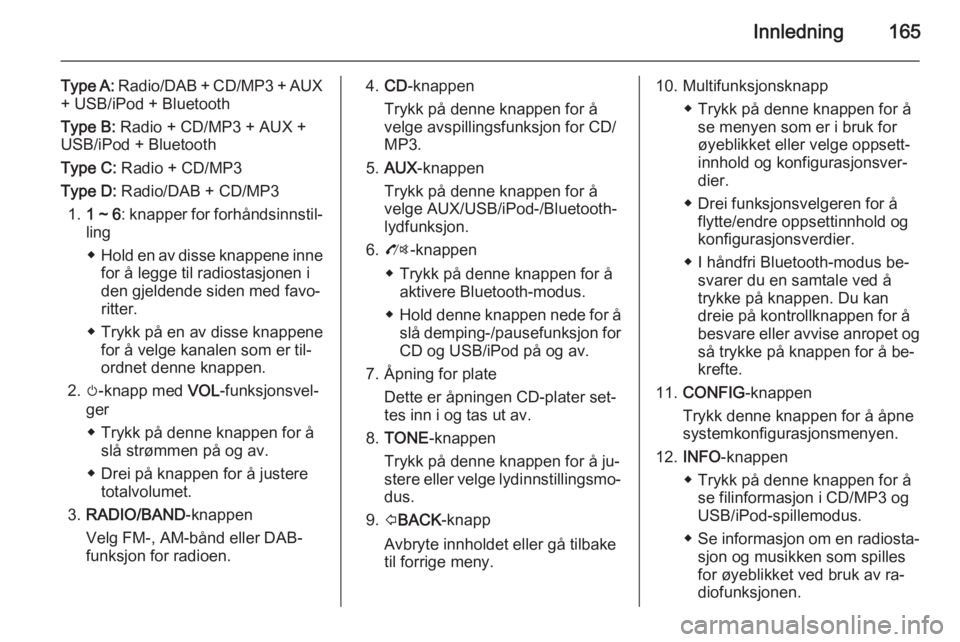
Innledning165
Type A: Radio/DAB + CD/MP3 + AUX
+ USB/iPod + Bluetooth
Type B: Radio + CD/MP3 + AUX +
USB/iPod + Bluetooth
Type C: Radio + CD/MP3
Type D: Radio/DAB + CD/MP3
1. 1 ~ 6 : knapper for forhåndsinnstil‐
ling
◆ Hold en av disse knappene inne
for å legge til radiostasjonen i
den gjeldende siden med favo‐
ritter.
◆ Trykk på en av disse knappene for å velge kanalen som er til‐
ordnet denne knappen.
2. m-knapp med VOL-funksjonsvel‐
ger
◆ Trykk på denne knappen for å slå strømmen på og av.
◆ Drei på knappen for å justere totalvolumet.
3. RADIO/BAND -knappen
Velg FM-, AM-bånd eller DAB-
funksjon for radioen.4. CD -knappen
Trykk på denne knappen for å
velge avspillingsfunksjon for CD/
MP3.
5. AUX -knappen
Trykk på denne knappen for å velge AUX/USB/iPod-/Bluetooth-
lydfunksjon.
6. O -knappen
◆ Trykk på denne knappen for å aktivere Bluetooth-modus.
◆ Hold denne knappen nede for å
slå demping-/pausefunksjon for CD og USB/iPod på og av.
7. Åpning for plate Dette er åpningen CD-plater set‐
tes inn i og tas ut av.
8. TONE -knappen
Trykk på denne knappen for å ju‐
stere eller velge lydinnstillingsmo‐ dus.
9. PBACK -knapp
Avbryte innholdet eller gå tilbake
til forrige meny.10. Multifunksjonsknapp
◆ Trykk på denne knappen for åse menyen som er i bruk for
øyeblikket eller velge oppsett‐
innhold og konfigurasjonsver‐
dier.
◆ Drei funksjonsvelgeren for å flytte/endre oppsettinnhold og
konfigurasjonsverdier.
◆ I håndfri Bluetooth-modus be‐ svarer du en samtale ved å
trykke på knappen. Du kan
dreie på kontrollknappen for å
besvare eller avvise anropet og
så trykke på knappen for å be‐ krefte.
11. CONFIG -knappen
Trykk denne knappen for å åpne
systemkonfigurasjonsmenyen.
12. INFO -knappen
◆ Trykk på denne knappen for å se filinformasjon i CD/MP3 og
USB/iPod-spillemodus.
◆ Se informasjon om en radiosta‐
sjon og musikken som spilles
for øyeblikket ved bruk av ra‐
diofunksjonen.
Page 166 of 219
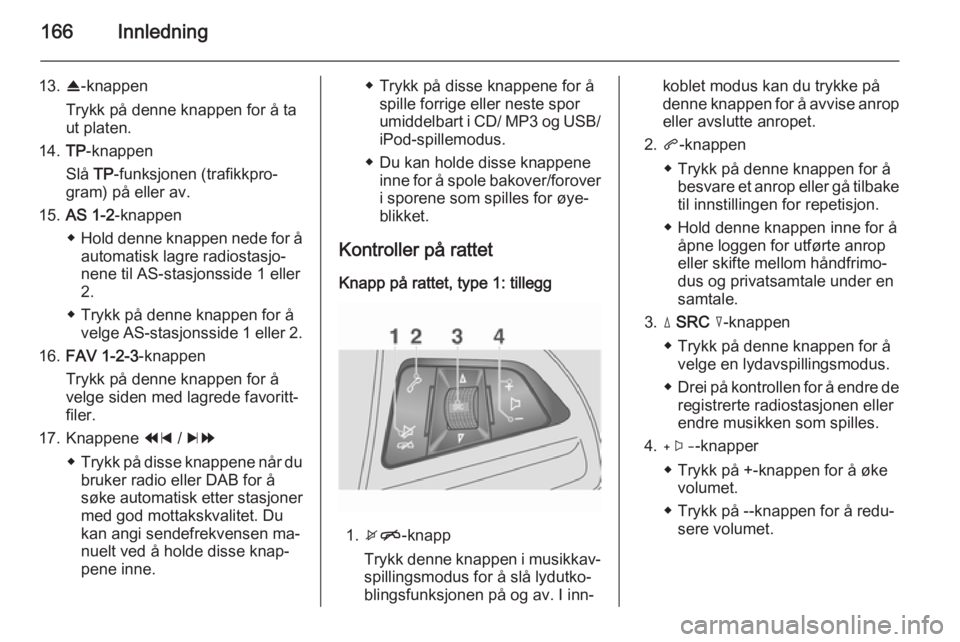
166Innledning
13.R-knappen
Trykk på denne knappen for å ta
ut platen.
14. TP-knappen
Slå TP-funksjonen (trafikkpro‐
gram) på eller av.
15. AS 1-2 -knappen
◆ Hold denne knappen nede for å
automatisk lagre radiostasjo‐
nene til AS-stasjonsside 1 eller
2.
◆ Trykk på denne knappen for å velge AS-stasjonsside 1 eller 2.
16. FAV 1-2-3 -knappen
Trykk på denne knappen for å
velge siden med lagrede favoritt‐
filer.
17. Knappene 1 / 8
◆ Trykk på disse knappene når du
bruker radio eller DAB for å søke automatisk etter stasjoner
med god mottakskvalitet. Du
kan angi sendefrekvensen ma‐
nuelt ved å holde disse knap‐
pene inne.◆ Trykk på disse knappene for å spille forrige eller neste spor
umiddelbart i CD/ MP3 og USB/ iPod-spillemodus.
◆ Du kan holde disse knappene inne for å spole bakover/forover
i sporene som spilles for øye‐
blikket.
Kontroller på rattet
Knapp på rattet, type 1: tillegg
1. xn -knapp
Trykk denne knappen i musikkav‐
spillingsmodus for å slå lydutko‐
blingsfunksjonen på og av. I inn‐
koblet modus kan du trykke på
denne knappen for å avvise anrop eller avslutte anropet.
2. q-knappen
◆ Trykk på denne knappen for å besvare et anrop eller gå tilbaketil innstillingen for repetisjon.
◆ Hold denne knappen inne for å åpne loggen for utførte anrop
eller skifte mellom håndfrimo‐ dus og privatsamtale under en
samtale.
3. d SRC c -knappen
◆ Trykk på denne knappen for å velge en lydavspillingsmodus.
◆ Drei på kontrollen for å endre de
registrerte radiostasjonen eller
endre musikken som spilles.
4. + -knapper
◆ Trykk på +-knappen for å øke volumet.
◆ Trykk på --knappen for å redu‐ sere volumet.